我们在运用word制作文档时,为了美化页面,希望在页面外加一个边框,或图案。那么word如何实现的呢?以下是小编给大家整理的在Word中为整个文档插入边框的方法,希望能帮到你!在Word中为整个文档插入边框的具体方法步骤1、打开要添加页面边框的文档;2、点击菜单中的“格式”,执......
如何将Word的文字转到Excel里去,如何把Excel表格插入到Word
word教程
2021-09-28 09:33:11
今天给大家讲讲如何将Word的文字转到Excel里去,和如何把Excel表格插入到Word。
Word转Excel
将Word的文字转到Excel中的方法之前我们也有简单介绍,主要就是通过“分列”这个方法。
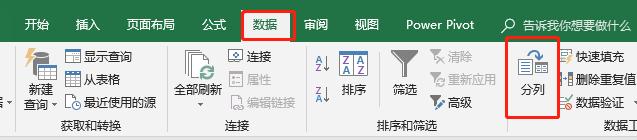
在Word里编辑的文字最好有明显的间隔符号,比如空格或者“,”。这样就可以利用这些间隔符号分割单元格。
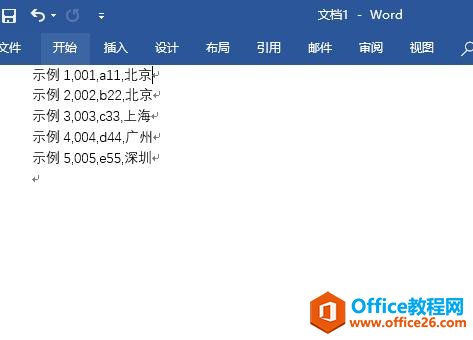
例如,下图是一个Word里的文字复制到了Excel中。复制之后,这些文字都在第一列中。
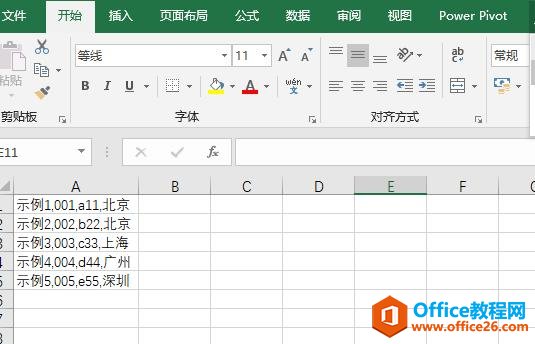
想将其变成我们熟知的表格格式,点击“数据”-“分列”。
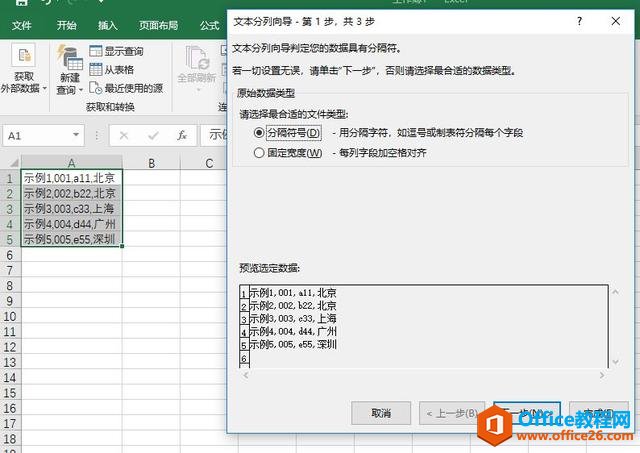
按逗号进行分隔(其他符号同理);
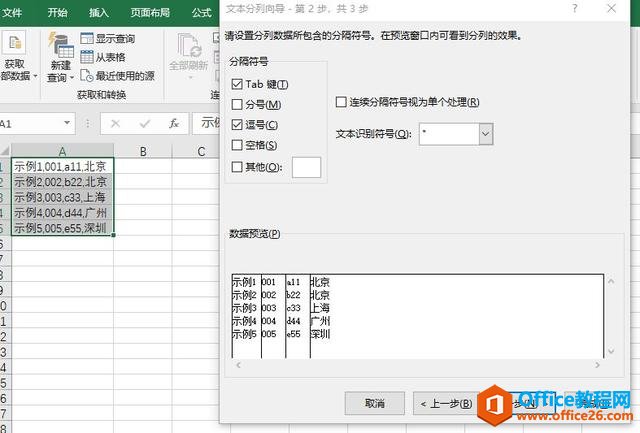
最后就有如下的效果了!
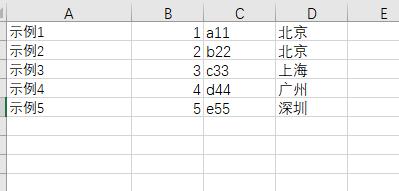
Excel转Word
Excel在制作表格上具有Word难以企及的便利性。在写长文档需要表格的话,可以用Excel制作。例如,有这样一个表格需要插入到Word文档里。
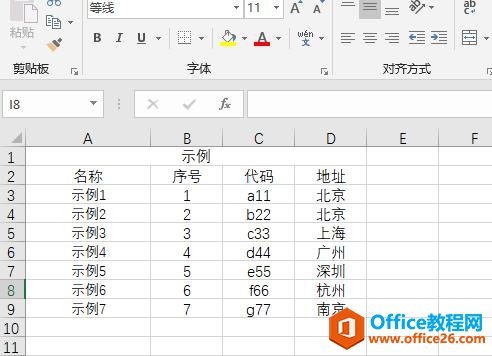
但是插入到Word排版,这样不太美观。我们可以先对其进行排版。
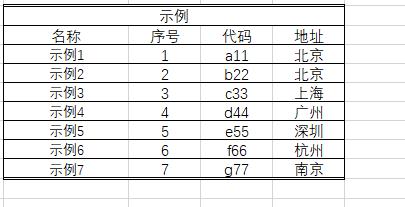
开始复制到Word,会出现这样的排版混乱的情况。
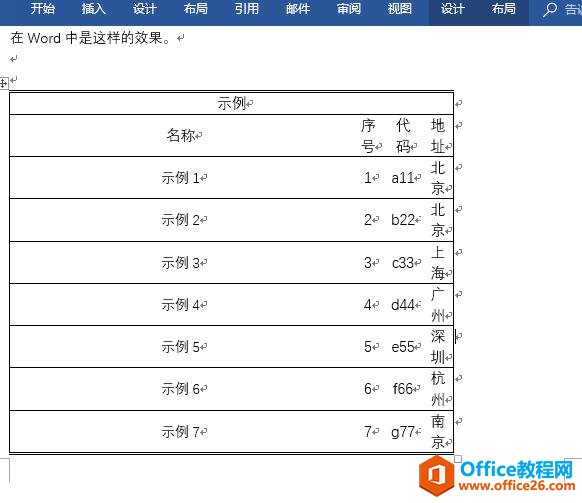
这时,右击-自动调整-按照窗口自动调整表格。
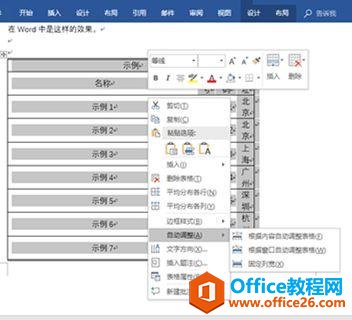
最后成果!当然,你还可以对其字体等其他格式进行喜好排版。
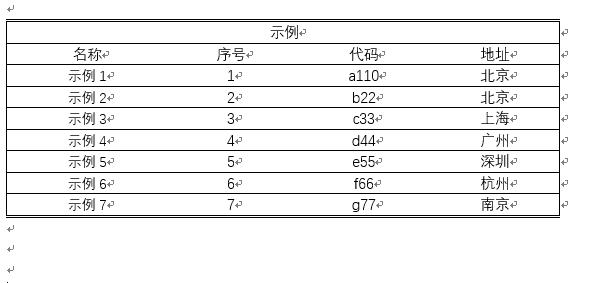
标签: Word的文字转到ExcelExcel表格插入到Word
相关文章
